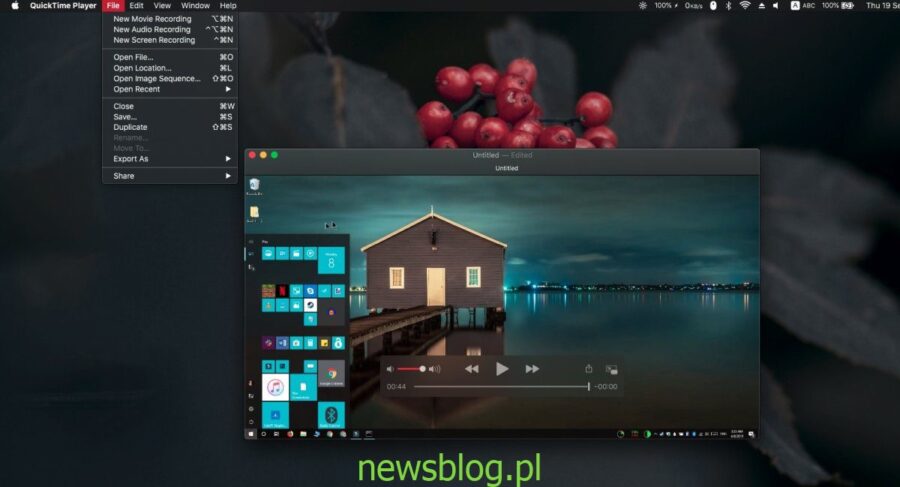Przycinanie filmów to podstawowa funkcja edycji wideo. Nie trzeba koniecznie pracować nad dużym projektem, aby przyciąć film. Możesz użyć iMovie do przycinania filmów na macOS, ale jest to złożona aplikacja, która musi wymyślić coś tak prostego. QuickTime, choć nie jest zbyt popularny jako odtwarzacz multimedialny, ale ma kilka przydatnych funkcji i oferuje znacznie bardziej intuicyjny sposób przycinania filmów na macOS.
Spis treści:
Przytnij filmy na macOS
Otwórz wideo, które chcesz przyciąć w QuickTime. Możesz kliknąć go prawym przyciskiem myszy i wybrać QuickTime z podmenu Otwórz za pomocą lub możesz otworzyć QuickTime i otworzyć plik z menu Plik na pasku menu.
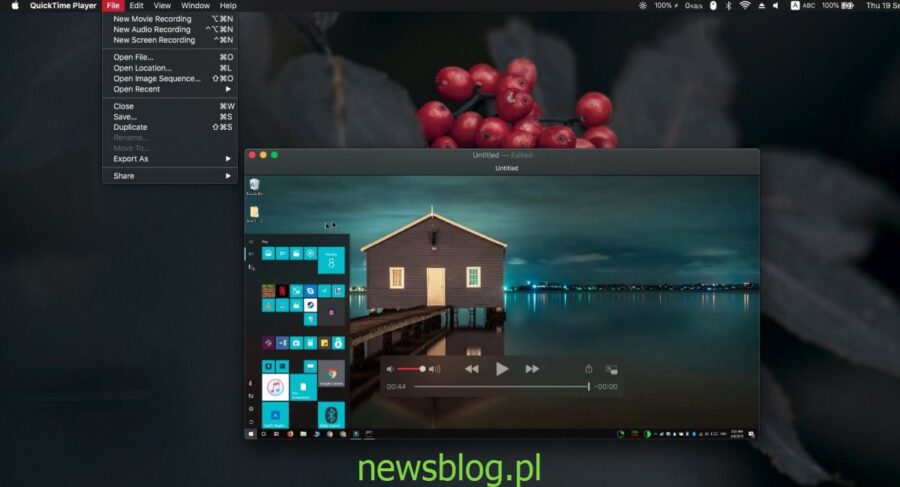
Po otwarciu pliku przejdź do elementu Edytuj na pasku menu, a zobaczysz opcję Przytnij. Wybierz to.
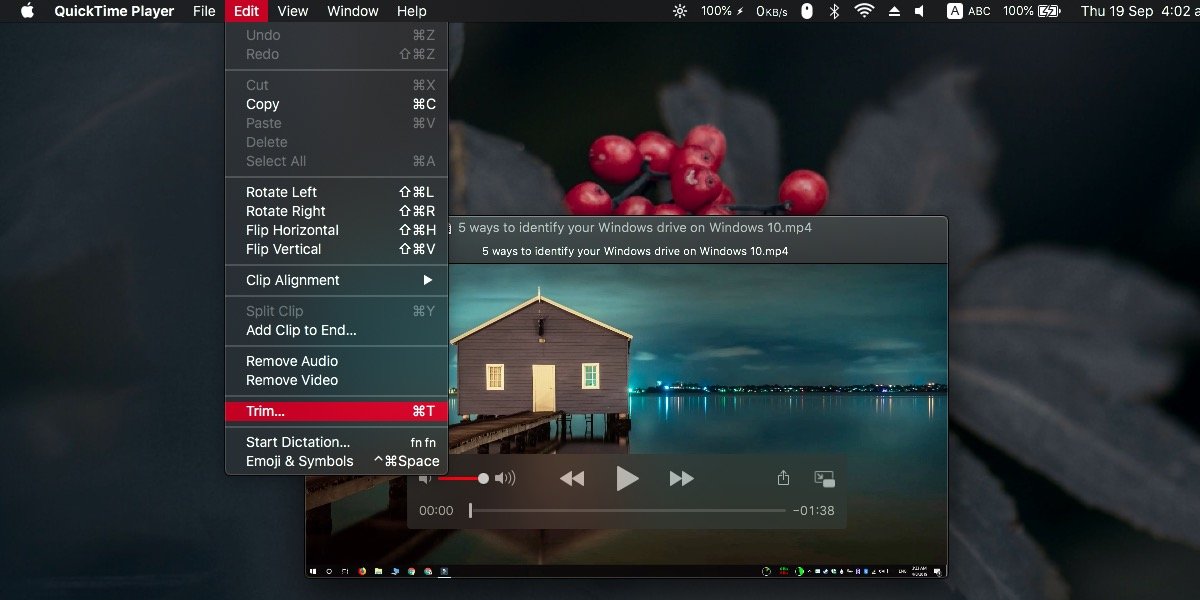
Po przejściu do trybu przycinania nad odtwarzaczem pojawi się oś czasu filmu. Zobaczysz przeciągane krawędzie, których możesz użyć, aby wybrać obszar, który chcesz przyciąć. Części wideo, które znajdują się poza ramką, zostaną usunięte, a bit w nim zostanie zachowany. Po zakończeniu kliknij „Przytnij”.
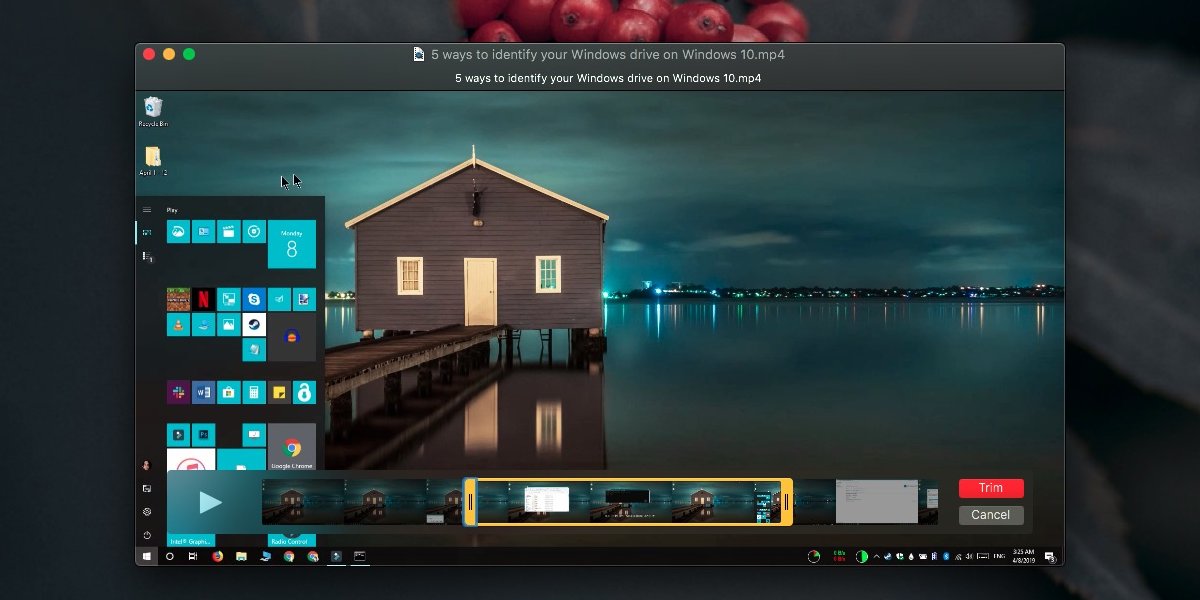
Po zakończeniu możesz zapisać zmiany jako nowy plik lub wyeksportować go. Oczywiste jest, że na filmie nie będzie znaku wodnego i jeśli nie zdecydujesz się go wyeksportować, będzie on miał taką samą jakość jak oryginalny.
Jeśli chcesz połączyć filmy, możesz to zrobić również za pomocą QuickTime, ale istnieją ograniczenia. Element edycji na pasku menu ma opcję „Dodaj klip do końca”, która pozwala dodać dowolny film na sam koniec bieżącego. Następnie możesz go zapisać lub wyeksportować, a oba zostaną połączone. Jeśli chcesz połączyć wiele filmów razem, możesz to zrobić za pomocą QuickTime, ale musisz przemyśleć kolejność łączenia filmów, ponieważ możesz dodać wideo tylko na końcu bieżącego.
Jeśli szukasz łatwiejszego sposobu łączenia filmów, ale nadal potrzebujesz bezpłatnego narzędzia do pracy, wypróbuj iMovie. Jest bezpłatny dla większości użytkowników systemu macOS i mimo że jest złożoną aplikacją, wciąż jest produktem Apple, co oznacza, że został opracowany tak, aby był łatwy w użyciu.
Jeśli szukasz czegoś jeszcze bardziej podstawowego niż QuickTime, zawsze możesz spróbować użyć Quick Look na macOS.